Googleは、対話型AI「Bard(バード)」に新しいAI言語モデル「Gemini(ジェミニ、ジェミナイ)」を導入することを発表しました。
Geminiには3種類のモデルが提供されており、英語版Gardに「Gemini Pro」が導入されています。
この記事では、BardでGemini Proが使えない原因と対処法を解説します。
Google Geminiとは
Google Geminiは、テキストのほかにも、動画や画像、音声などのさまざまな情報に対応したマルチモーダル生成AIモデルです。
最初のバージョンである「Gemini 1.0」には、下記の3種類が提供されています。
| モデル | 特徴 |
| Gemini Ultra | 複雑なタスクに対応する高性能モデル。2024年リリース予定。 |
| Gemini Pro | 中間に位置するモデル。英語版のBardに導入されている。 |
| Gemini Nano | 効率的なモデル。対応機種はGoogle Pixel 8 Pro。オフラインでも利用可能。対応言語は英語のみ。 |
※2023年12月9日時点の情報です。
現時点では、Gemini Ultraはリリース前で利用できません。Gemini Nanoは、Pixel 8 Proのみ利用可能となっています。
そんな中、全機種で使用できるのが「Gemini Pro」です。日本語版はまだ利用できませんが、Googleアカウントの言語設定を英語にすることでGemini Proが導入されたBardを使用することができます。
公式サイト:Google Japan Blog:最大かつ高性能AIモデルGeminiを発表
BardでGemini Proが使えない原因と対処法
Gemini Proが搭載されたGeminiが使えない場合、下記のような原因が考えられます。
| 原因 | 主な対処法 |
| 言語設定を日本語にしている | 設定を英語に切り替えてからBardを開く |
| 通信状態が悪い | 通信状態を改善する(回線を切り替える、電波の良い場所に移動するなど) |
| ブラウザのバグ・不具合 | ブラウザアプリを再起動する、キャッシュを消去する |
| スマホのバグ・不具合 | スマホを再起動する |
※2023年12月9日時点
※動作確認環境:iPhone 14 Pro(iOS17.1)、Pixel 7a(Android14)
言語を英語にする
Gemini Proは、英語版のBardのみに対応しており、日本語版Bardはまだ対応していません。
そのため、Gemini Proが導入されたBardを利用するには、Googleアカウントの言語設定を英語に切り替えてから、Bardにアクセスする必要があります。
言語を英語に切り替えるには、下記の手順に沿って設定を行います。
<Googleアカウントの言語を英語に切り替える方法>
- Google Bardの公式サイトにアクセスします。
- 【ログイン】をタップして、Googleアカウントのメールアドレスやパスワードなどを入力してログインします。
- 【Googleアカウントを管理】をタップします。
- 【個人情報】をタップします。
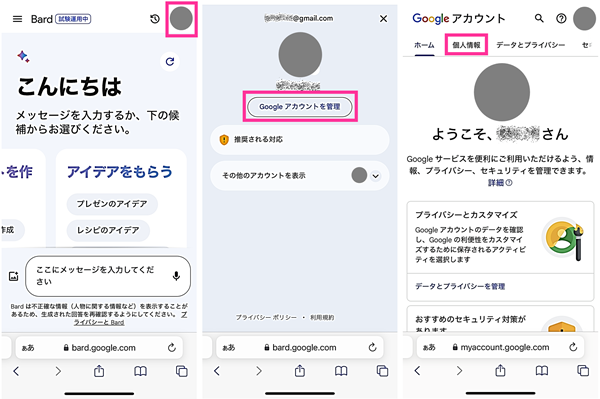
- 下の方にある【言語】をタップします。
- 【鉛筆のアイコン】をタップします。
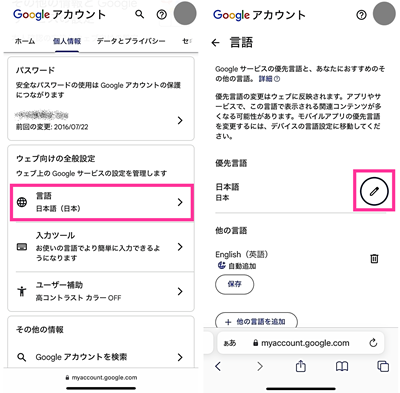
- 【English】をタップします。
- 【United States】をタップします。
- 【保存】をタップします。
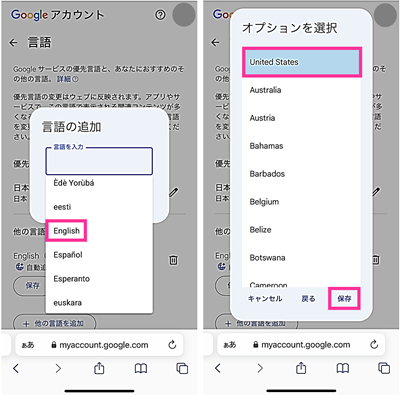
英語に設定して、Bardの公式サイトを開くことで、Gemini Proが導入されたBardを利用することができます。
ブラウザを再起動する
ブラウザの一時的なトラブルにより、Bardに不具合が生じることが想定されます。
このような場合は、使用しているブラウザを再起動してから、Bardを開き直してみましょう。
<iPhoneのSafariを再起動する場合>
- 画面下から上にスワイプして、画面から指を離さずに止めます。Appスイッチャーが表示されてから指を離します。※1
- 【Safariのアプリプレビュー】を上にスワイプします。
- ホーム画面などにある【Safariのアプリアイコン】をタップします。
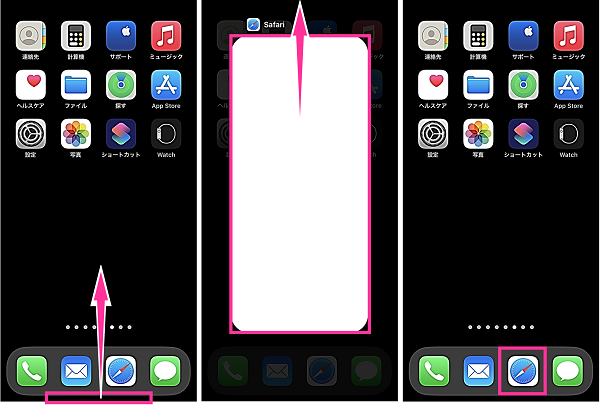
※1:ホームボタン搭載機種(iPhone SEなど)を使用している場合は、【ホームボタン】をダブルクリックします。
<AndroidのChromeを再起動する場合>
- 画面下から上にスワイプして、画面から指を離さずに止めます。マルチタスク画面が表示されてから指を離します。※2
- 【Chromeのアプリプレビュー】を上にスワイプします。
- ホーム画面やアプリ一覧画面などにある【Chromeのアプリアイコン】をタップします。
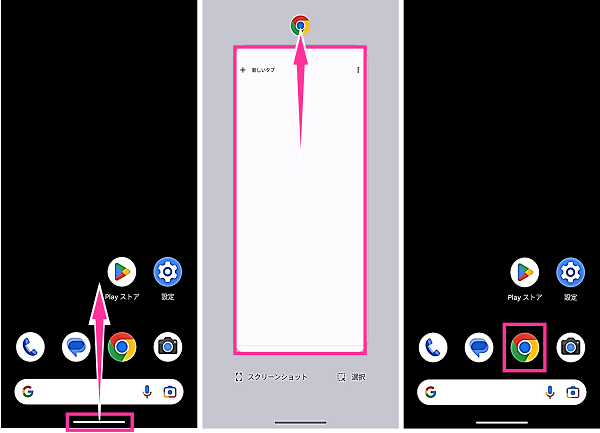
※2:使用機種や設定によっては【マルチタスクボタン】をタップします。
スマホを再起動する
スマホの不具合により、動作が不安定になることがあります。
一時的な不具合の場合は、スマホ本体の再起動が有効です。
スマホの電源を入れ直して、不具合が解消されるか確認してみましょう。
<iPhoneを再起動する方法>
- iPhoneの本体側面にある【サイドボタン】と【音量を下げるボタン】を同時に長押しします。※3
- 電源メニューが表示されたら【電源のスライダー】を右にスライドします。
- iPhoneの電源が切れてから【サイドボタン】を長押しします。

※3:ホームボタン搭載機種(iPhone SEなど)を使用している場合は、【電源ボタン】のみを長押しします。
<Androidを再起動する方法>
- スマホの側面などにある【電源ボタン】を長押しします。※4
- 電源メニューが表示されたら【再起動】をタップします。

※4:使用機種や設定内容によっては【電源ボタン】と【音量を上げるボタン】を同時押しします。

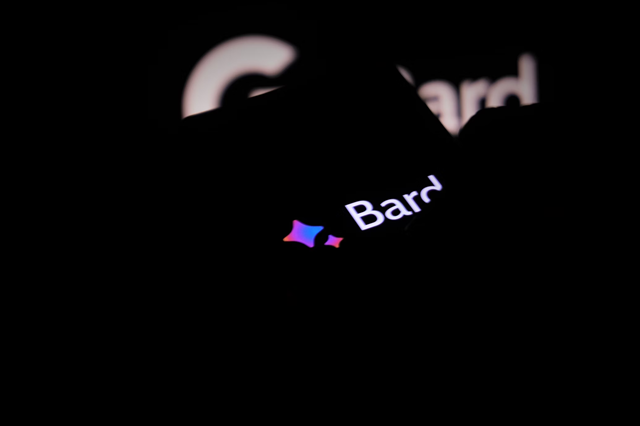


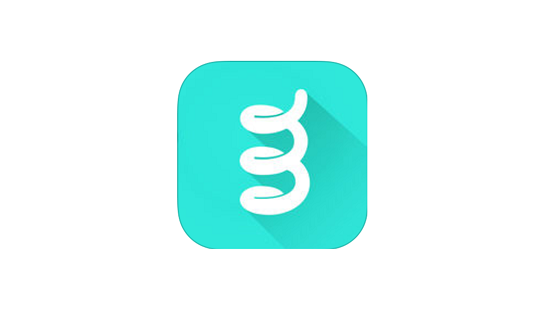
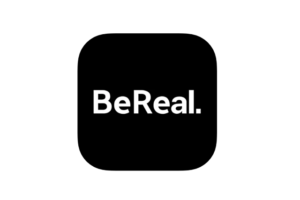

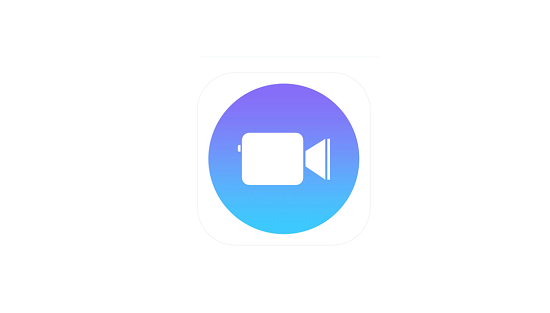
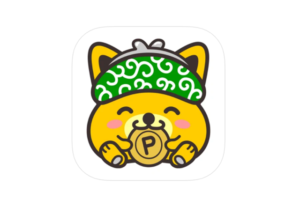






コメントを残す